


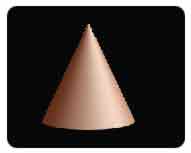
操作過程:
1. 設置背景色為黑色,然後執行File菜單下的New命令,新建一RGB模式圖像。在New對話框中設置Contents為Background Color。
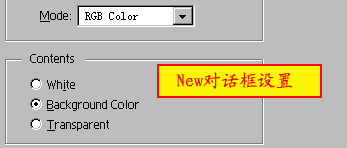
2. 單擊Layers麵板上的新建按鈕![]() ,創建一個新圖層。
,創建一個新圖層。
3. 在工具箱中選擇矩形選取框![]() ,使用它在圖像中圈取一個矩形區域。
,使用它在圖像中圈取一個矩形區域。

4. 在工具箱中選擇線性漸變工具![]() 並雙擊,打開它的選項麵板,在Gradient下拉列表中選擇Copper項。
並雙擊,打開它的選項麵板,在Gradient下拉列表中選擇Copper項。

5. 按住Shift鍵,用鼠標從矩形選區的左側向右側劃一條直線,得到一個漸變效果。

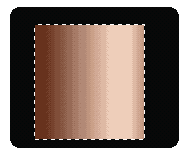
6. 單擊Edit菜單下Transform項,選擇Prespective子命令,將矩形區域變形為三角形區域,按回車確認變形。
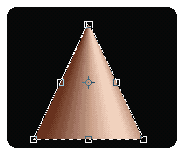
7. 執行Select菜單下的Save Selection命令,打開Save Selection對話框,直接按回車,將選區保存到Alpha 1通道。然後按Ctrl+D組合鍵取消選區。
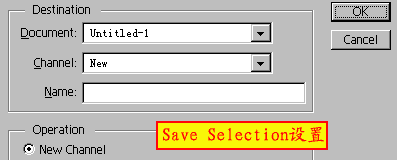
[page]
8. 打開Channels麵板,選取Alpha 1通道作為當前通道。
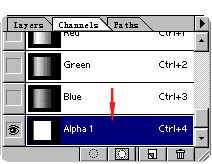
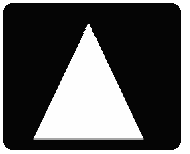
9. 按Alt鍵,同時使用橢圓選取框![]() 選取一個與三角形相切且貼近底部的橢圓。
選取一個與三角形相切且貼近底部的橢圓。

10.再按住Shift鍵,同時使用矩形選取框![]() 選取一個包含三角形上半部的區域,與上步的橢圓選區疊加。
選取一個包含三角形上半部的區域,與上步的橢圓選區疊加。
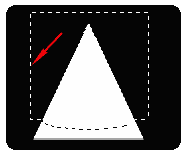
11.按Ctrl+Shift+I組合鍵反選,按Delete鍵刪除;然後按Ctrl+D取消選區。
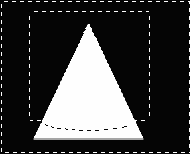

12.單擊Channels麵板上的RGB通道,切換回色彩通道。
13.執行Select菜單下的Load Selection命令,裝入Alpha 1通道。

14.按下Ctrl+Shift+I組合鍵反選,然後按Delete鍵刪除選區。


15.按下Ctrl+D取消選區,再用Layer菜單下的Flatten Image命令合並圖層,完成圓錐體的製作。


Photoshop實例教程-通過實例詳解Photoshop通道